Como gerar relatórios de forma segura ?
Uma das formas de proteger os dados quando emitidos em relatórios nas funcionalidades da Suite Gen.te é embaralhar o conteúdo dos arquivos através da criptografia, para que assim se obtenha maior segurança e confidencialidade. Quando falamos em documentos digitais e segurança dos dados contidos nesses documentos, uma das formas mais seguras de garanti-la é por meio da criptografia, e, também realizar a Transmissão dos arquivos, assim que gerados, para uma pasta segura.
Ao realizar a geração e download de arquivos sem nenhum tratamento com relação a segurança, podem ocorrer falhas e exposição indesejada dos respectivos dados. Levando em consideração a quantidade e importância de todos os dados presentes em tais relatórios, para evitar eventuais falhas de segurança recomendamos que, quando possível, esses arquivos sejam criptografados e salvos em uma pasta segura indicada pelo operador.
Sendo assim, neste tutorial será possível entender e realizar a configuração e criação de Chaves de Criptografia e a Transmissão dos arquivos para uma pasta segura, através da funcionalidade Segurança de Arquivos, a partir das instruções a seguir:
Segurança de Arquivos
Premissas
Para configurar uma chave de criptografia é necessário ter acesso ao módulo Acesso e Segurança, (Caminho pela Suíte Gen.te Configurações > Acesso e Segurança). Também é necessário ter permissão configurada na funcionalidade Configurar Permissões.
Para realizar a transmissão do arquivo, é necessário que sejam definidas as permissões de execução do arquivo, configuradas para os operadores na funcionalidade Configurar permissões, (Caminho pela Suíte Gen.te: Configurações Gerais > Acesso e Segurança > Configurar Permissões).
Parametrizações na funcionalidade Segurança de Arquivos
Como gerar relatórios criptografados ?
Para cadastrar uma Chave de criptografia acesse a funcionalidade Segurança de Arquivos e em
seguida, na seção
Criptografia cadastre uma nova chave de criptografia clicando sobre o botão  .
Defina na tela Adicionar criptografia
a Descrição, a Chave e o Vetor de inicialização da criptografia.
.
Defina na tela Adicionar criptografia
a Descrição, a Chave e o Vetor de inicialização da criptografia.
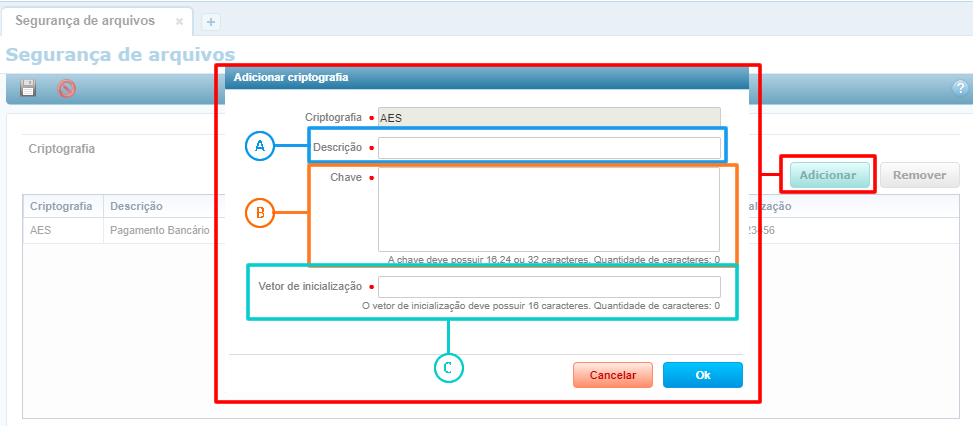
O campo Criptografia se trata do modelo que será utilizado para criptografar os arquivos desejados. Hoje, disponibilizamos o modelo AES.
Em  defina um
nome para a configuração no campo Descrição. Para que seja possível criar várias
chaves para
vários documentos diferentes
pode-se optar por uma descrição diferente para cada configuração.
defina um
nome para a configuração no campo Descrição. Para que seja possível criar várias
chaves para
vários documentos diferentes
pode-se optar por uma descrição diferente para cada configuração.
Em  e
e
 defina a
Chave
de criptografia e o Vetor de inicialização que serão usados pelo interpretador do
arquivo
criptografado para descriptografar
e acessar o conteúdo protegido.
defina a
Chave
de criptografia e o Vetor de inicialização que serão usados pelo interpretador do
arquivo
criptografado para descriptografar
e acessar o conteúdo protegido.
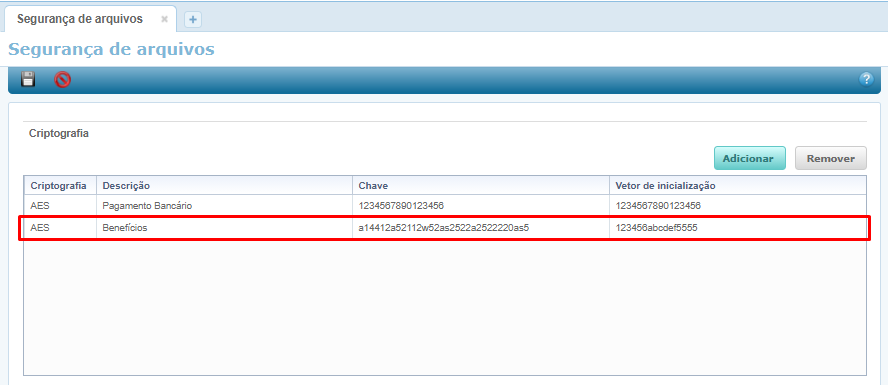
Atenção
As Chaves e os Vetores de inicialização devem ser compartilhados com cuidado, e, apenas com usuários que tenham a necessidade de acessá-los.
Em seguida, poderá ser habilitada na seção Habilitações uma das Chaves de
Criptografia que
foram criadas anteriormente. É
necessário selecionar primeiramente no campo
Funções a Funcionalidade ou Relatório a ser habilitado, clicando em
 para confirmar a seleção.
para confirmar a seleção.
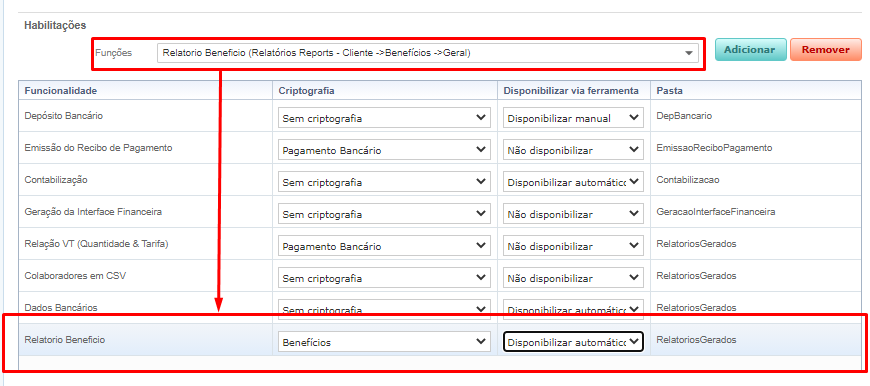
Após realizar todas as parametrizações necessárias para a criação de uma Chave de criptografia e o seu Vetor de inicialização defina através da opção Disponibilizar via ferramenta a forma com a qual a emissão será disponibilizada para Transmissão via ferramenta, ou não.

Como transmitir os relatórios para uma pasta segura ?
É possível configurar a transmissão dos relatórios criptografados através do campo Disponibilizar via ferramenta, selecionando uma das seguintes formas :
-
Não disponibilizar: selecionando essa opção, o arquivo do relatório não poderá ser baixado;
-
Disponibilizar manual: para realizar a transmissão segura dos relatórios criptografados, de forma Manual, o download da (Ferramenta)
 deverá ser realizado.
deverá ser realizado.Após realizar o download da ferramenta, inicie o arquivo executável para que a pasta dos Arquivos seja criada e os Relatórios emitidos sejam salvos de forma segura.
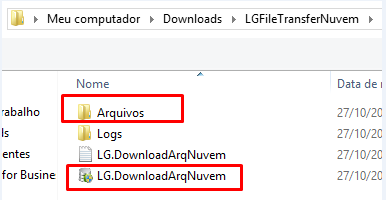
-
Disponibilizar automático : o arquivo é disponibilizado para transferência de maneira automática, sem necessidade de intervenção manual. Ao escolher essa opção, lembre-se que deve ser realizada a configuração de um diretório para que os arquivos de relatórios sejam salvos automaticamente em uma pasta específica . Para isso, clique na opção Baixar ferramenta para transferência de arquivo para que seja realizado o download do aplicativo que fará a transferência dos arquivos gerados para uma pasta segura no servidor local estabelecida pelo usuário do sistema, garantindo assim a segurança da informação.
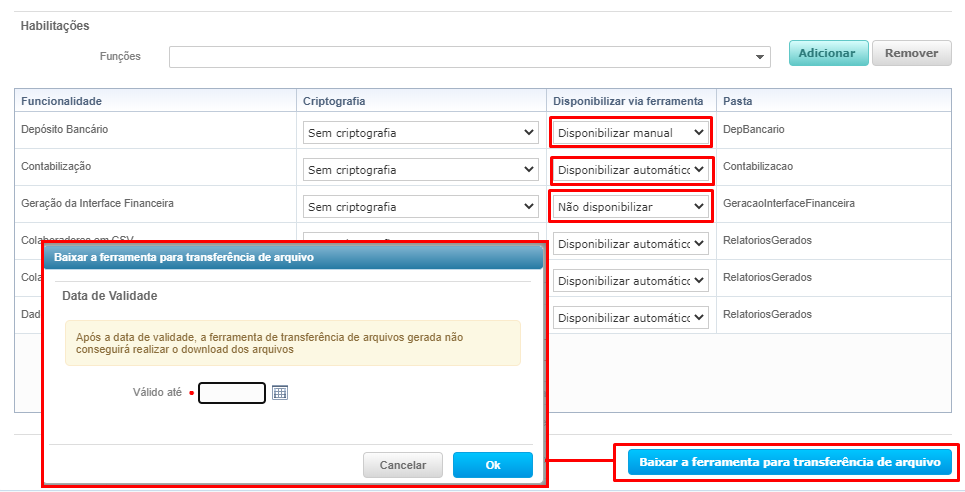
No campo Data, informe uma data de validade limite para que o aplicativo de transferência realize o download das informações.
É possível agendar o processo de transmissão dos relatórios para pastas seguras através do Agendador de Tarefas do Windows. Essa é uma das várias formas possíveis de se realizar o agendamento automático de uma tarefa, e, a seguir estão descritos os passos necessários para executá-la:
-
Passo 1 - Pressione Win+R para abrir a função Executar, digite taskschd.msc e clique em OK para abrir o Agendador de Tarefas. Outra opção é procurar por Agendador de Tarefas em Pesquisa do ou no menu Iniciar do Windows.
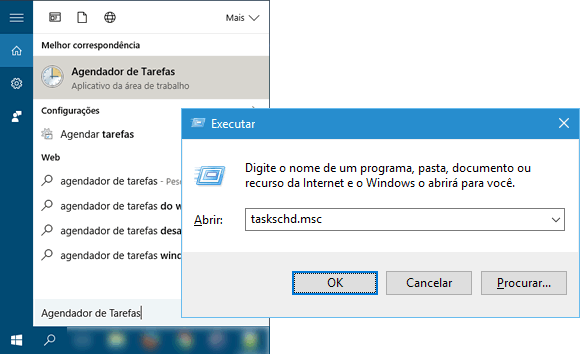
-
Passo 2 - Agora, uma vez aberto o Agendador de Tarefas, clique no menu Ação e em seguida em Criar Tarefa Básica.
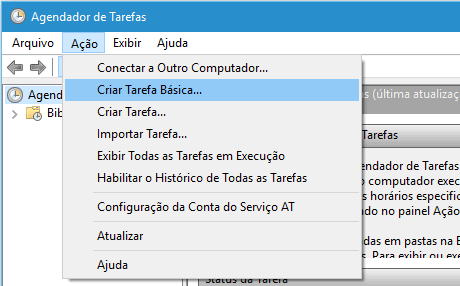
-
Passo 3 - Dê um Nome e uma Descrição para a tarefa que você está criando.
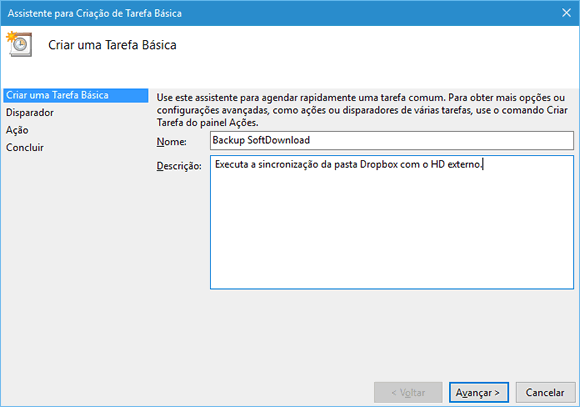
-
Passo 4 - Selecione quando a tarefa será executada. Você pode executá-la Diariamente, Semanalmente, Mensalmente, Uma única vez, Ao inicializar o computador, Ao fazer o logon ou Quando um evento específico for registrado.

-
Passo 5 - Dependendo da opção escolhida, você deverá definir um horário e a taxa de repetição.
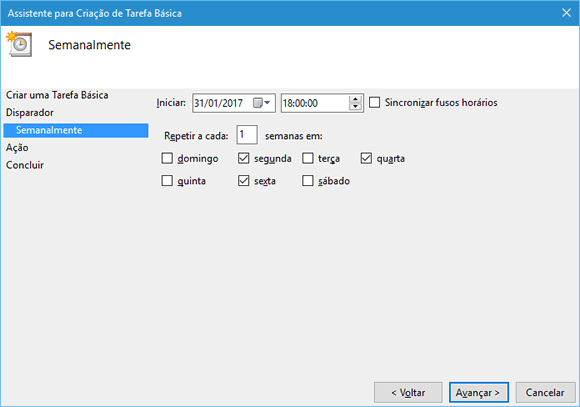
-
Passo 6 - Na tela seguinte, escolha a opção Iniciar um programa.
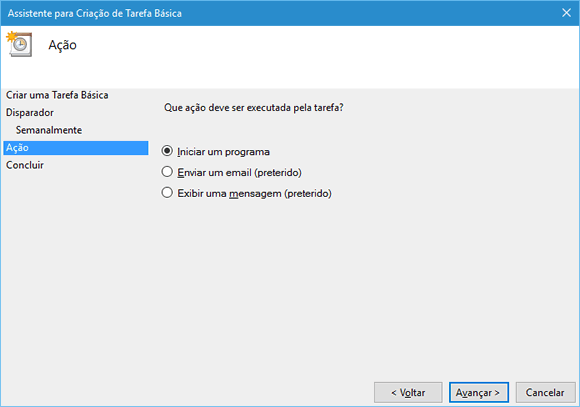
-
Passo 7 - Em seguida, clique em Procurar… e selecione o arquivo executável (EXE) do programa. Você também pode adicionar argumentos (parâmetros), o que é útil para executar programas com parâmetros adicionais.
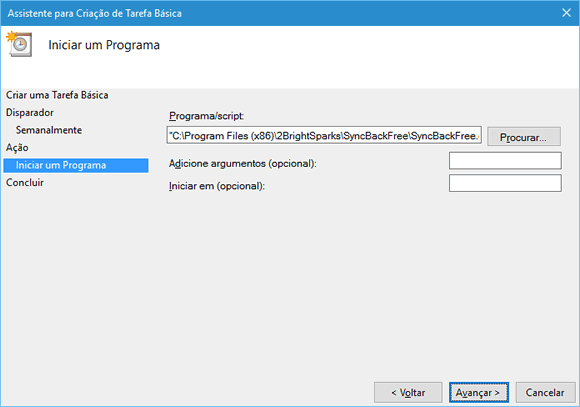
-
Passo 8 - Por último, clique em Concluir. Se quiser testar a tarefa criada, clique em Biblioteca do Agendador de Tarefas na janela principal, encontre a tarefa criada, clique com o botão direito nela e selecione Executar.
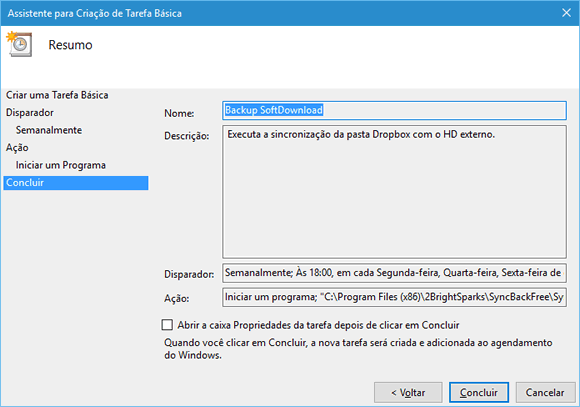
Atenção
As funções de criação das Chaves de criptografia e Transmissão de arquivos para uma pasta segura independem uma da outra. Logo, pode-se criar uma Chave de criptografia e não realizar a Transmissão para uma pasta segura, ou vice e versa.
Considerações Finais
Neste tutorial, ensinamos a você como configurar uma chave de criptografia e como realizar a transmissão de arquivos para pastas seguras, para que os seus relatórios sejam gerados com maior segurança e confidencialidade. Após estabelecer as configurações desejadas, o sistema sempre irá considerá-las para a finalidade estabelecida. Outras funcionalidades também poderão ser configuradas para utilizar essa configuração em suas emissões. A seguir, um exemplo de como essas configurações podem ser utilizadas:
-
Ao realizar a emissão de um relatório de Benefícios, tendo realizado as configurações para criação da chave de criptografia a sua emissão será realizada com maior segurança e confidencialidade. Podendo também, ser transmitido via ferramenta para uma pasta segura, informada pelo operador.